win10怎么关闭fn热键惠普笔记本?为了增加键盘功能,惠普笔记本将使用它fn热键让F1-F有两个不同的功能。但是fn热键也会麻烦我们平时的使用,尤其是当我们需要使用的时候F1-F12快捷键更为明显。所以今天就带给大家win10关闭fn热键惠普笔记本教程,一起来看看吧。
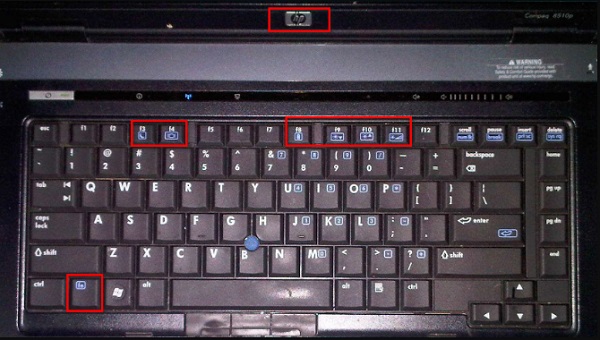
1、首先我们开机/重启电脑,然后在开机过程中按下F10入bios设置。
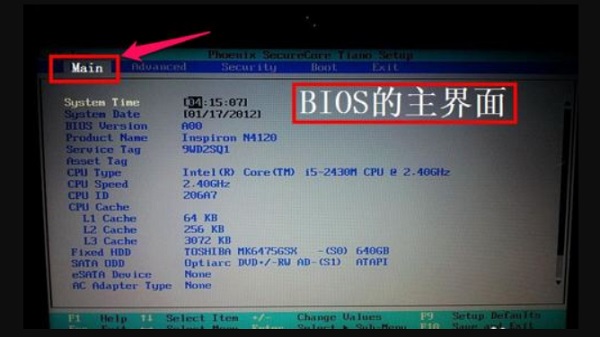
2、然后我们使用键盘的移动到ystem configuration项卡。
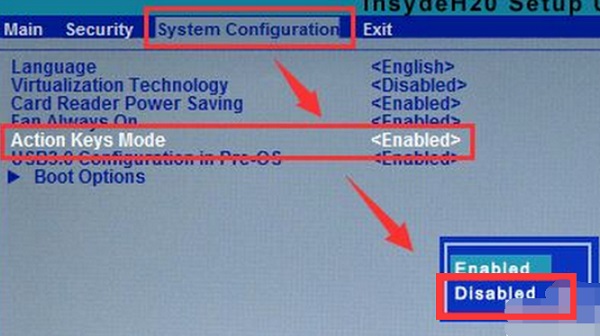
3、在这里,我们找到Action Keys Mode然后将它的值改为
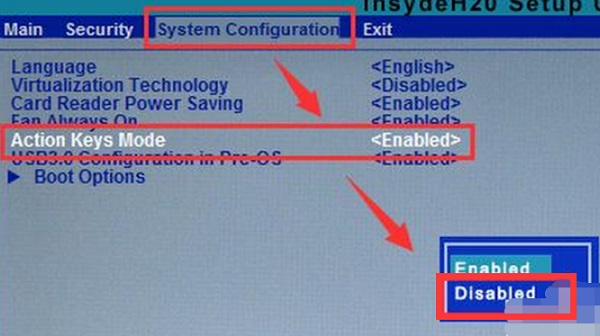
4、最后我们按下F10存设置,重启电脑就可以关闭fn热键了。
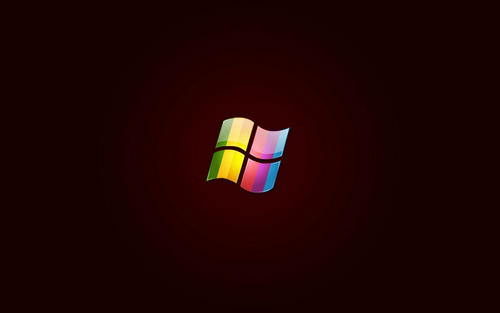
以上就是【win10怎么关闭fn热键惠普笔记本-win10关闭fn热键惠普笔记本技巧】全部内容了,更多精彩教程尽在本站!
以上是win10怎么关闭fn热键惠普笔记本的详细内容。更多信息请关注PHP中文网其他相关文章!




